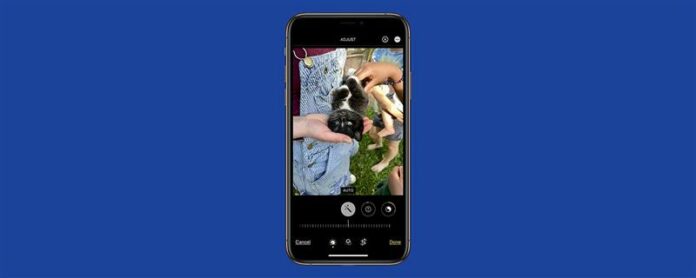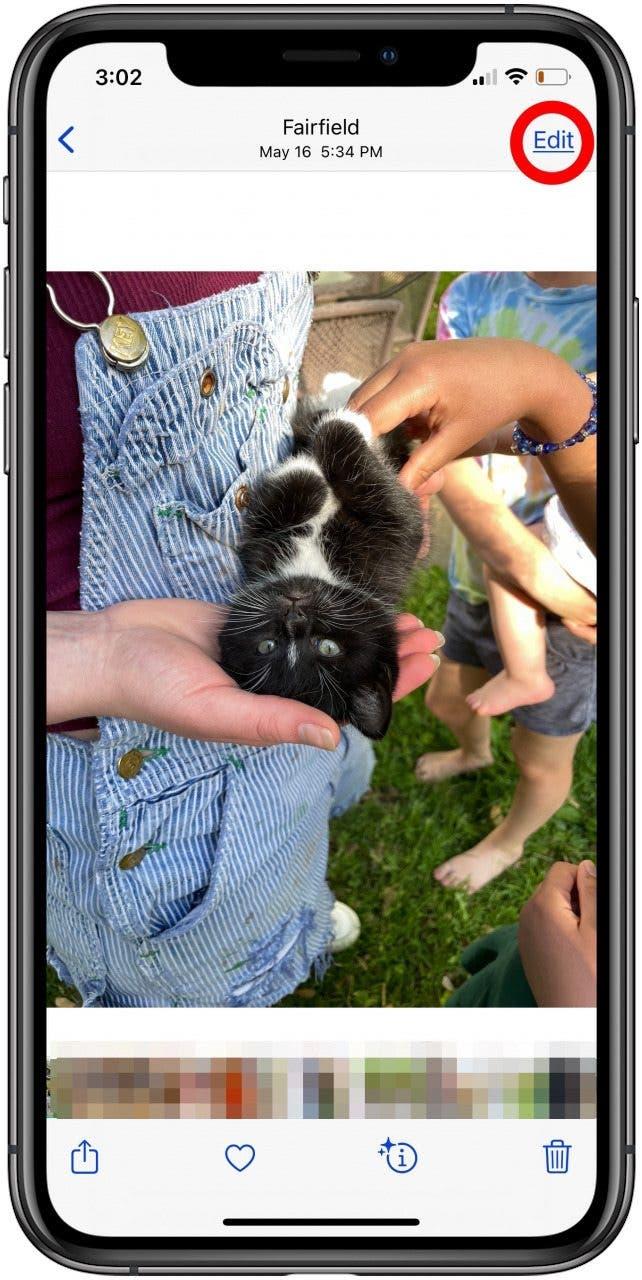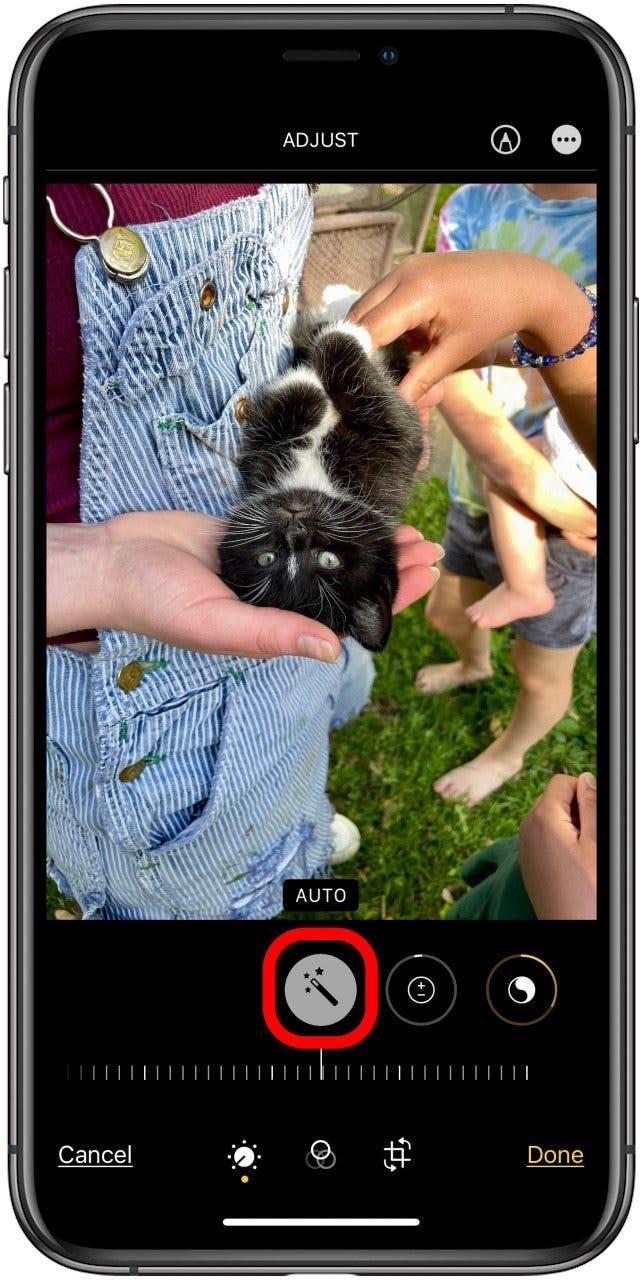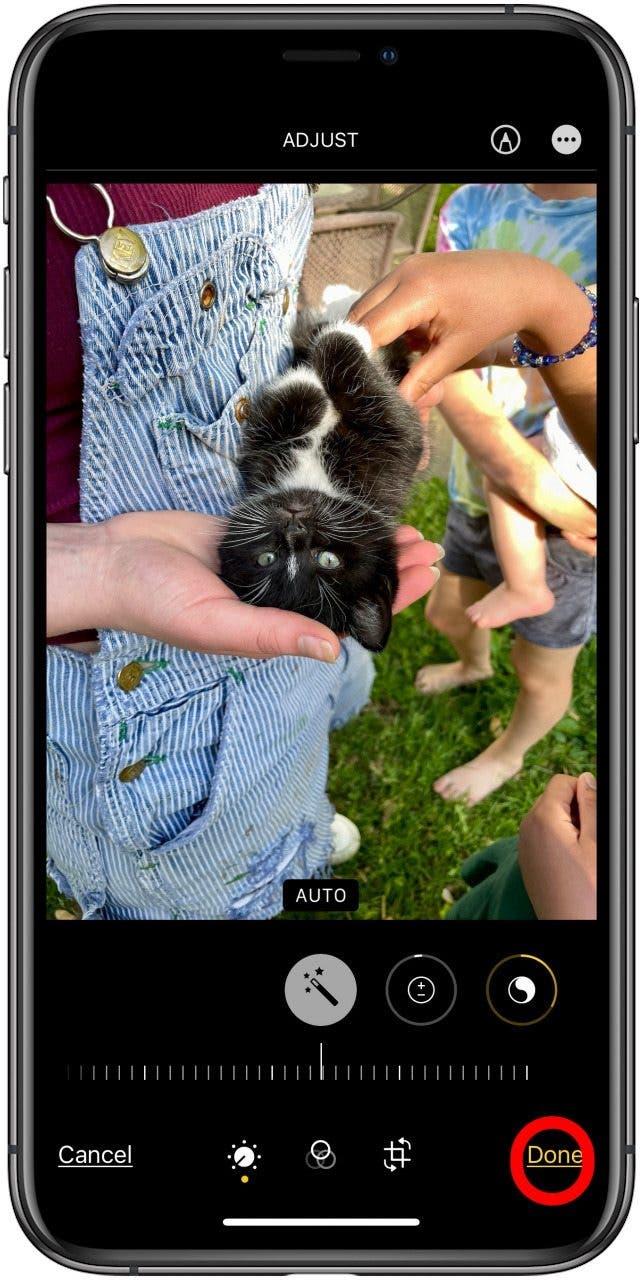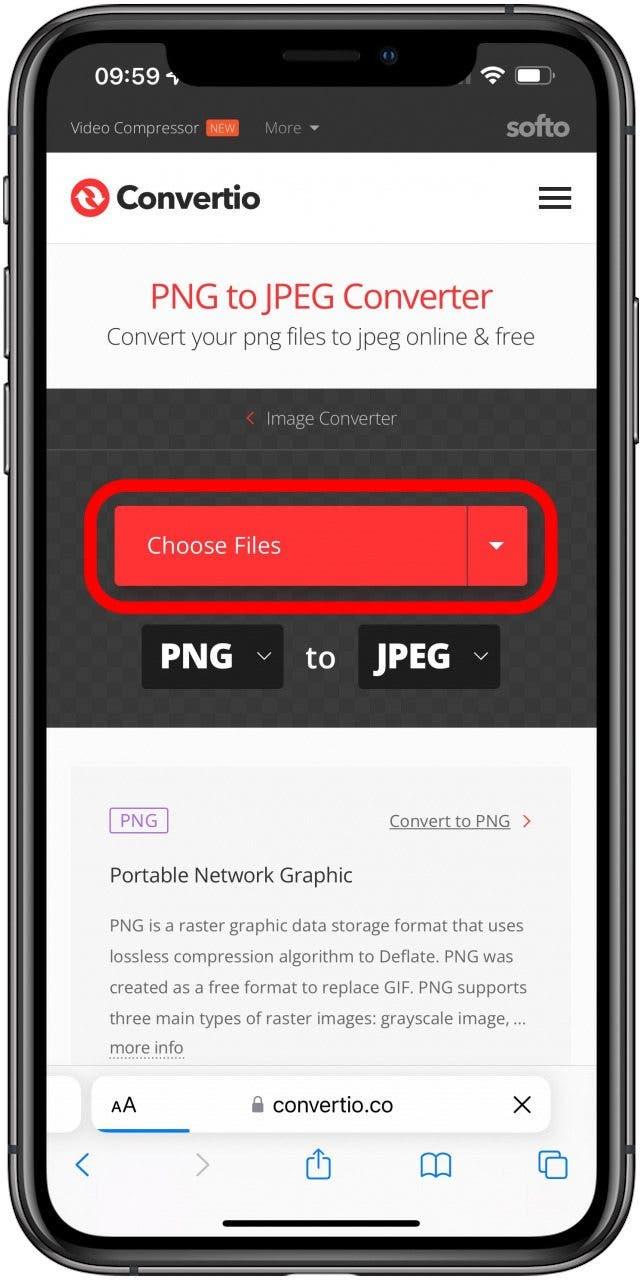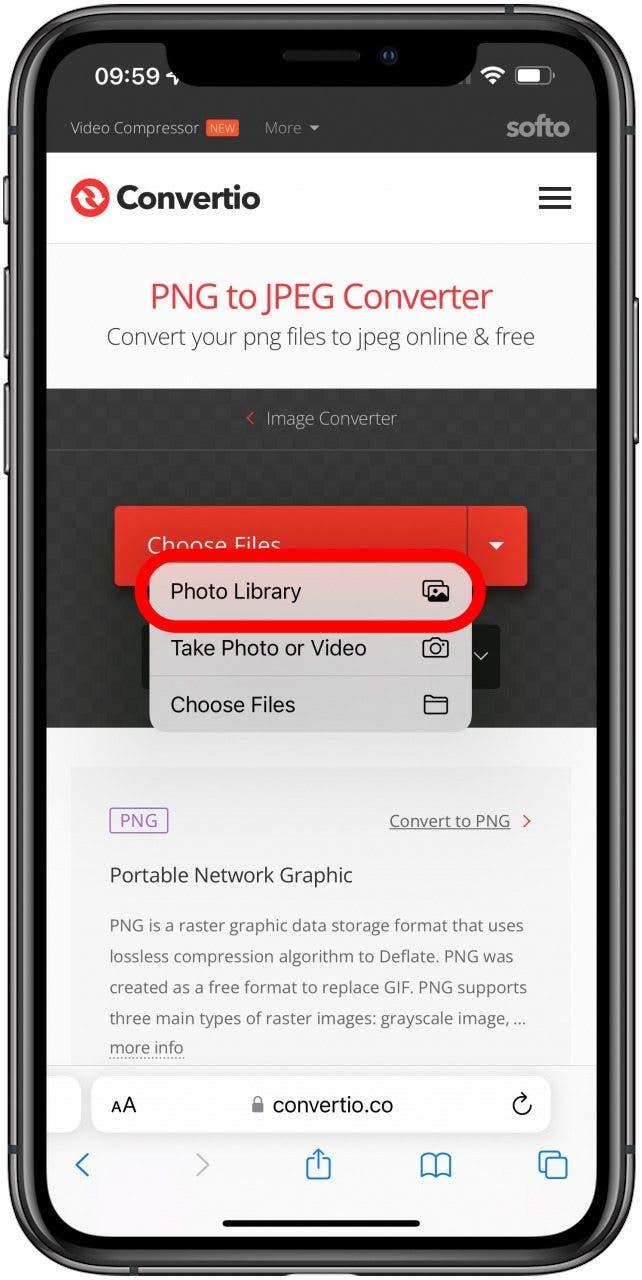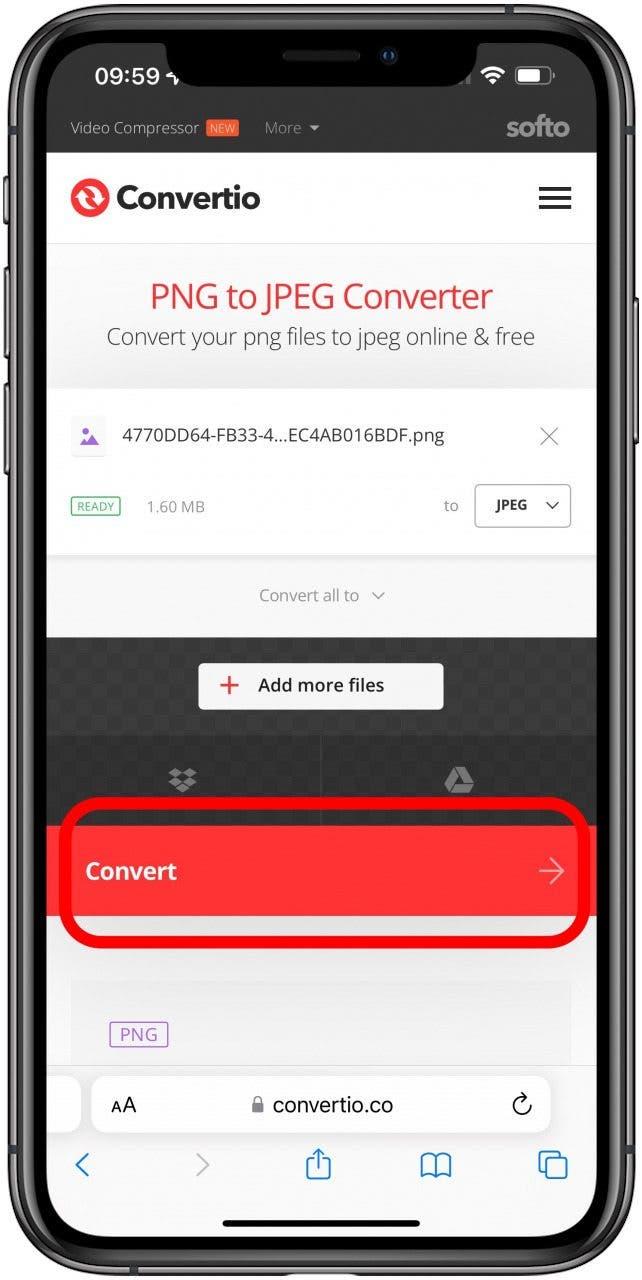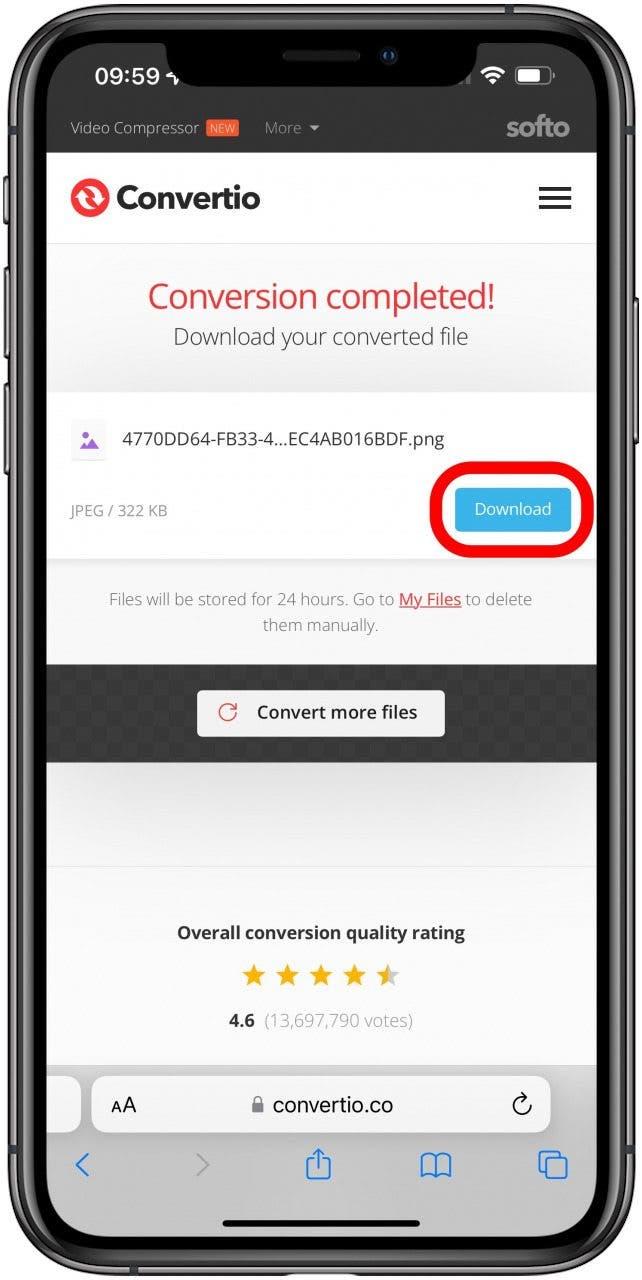Kuinka muunnat PNG -kuvan JPEG: ksi iPhonessa? Tarvitset PNG -muuntimen tai voit käyttää ilmaista, helppoa temppua Applen Photos -sovelluksessa!
Haluatko tietää, kuinka PNG: n vaihtaminen JPEG -tiedostoon iPhonessa? Ja mikä on vähän varmuuskopiointi, mikä on PNG -tiedosto, ja mikä on JPEG -tiedosto? Vastaamme kaikkiin kysymyksiisi täällä! Lisätietoja upeista valokuvista sovellusoppaat ovat ilmainen päivän kärki .
Mikä on PNG -tiedosto ja mikä on JPEG -tiedosto?
PNG (kannettava verkkografiikka) -tiedosto käyttää .png-laajennusta ja pystyy käsittelemään 16 miljoonaa väriä, läpinäkyvää tai puoliläpinäkyvää taustaa ja käyttää häviömää pakkausta, joten se säilyttää kaikki alkuperäiset tiedot pakattuna. JPEG (yhteinen valokuva -asiantuntijaryhmä) käyttää yhtä seuraavista laajennuksista: .jpg, .jpeg, .jpe, .Jif, .jfif tai .jfi. JPEG -tiedostot ovat yhteensopivia useimpien sovellusten, ohjelmistojen ja selaimien kanssa, vievät vähemmän tilaa kiintolevylläsi kuin PNG -tiedosto ja siirrä ja lataa nopeammin. Haittapuoli, JPEG: t voivat menettää yksityiskohdat ja näyttää vähemmän terävältä verrattuna PNG -kollegoihinsa.
Kuinka muuntaa PNG JPEG: ksi Photos App -sovelluksessa
Absoluuttinen helpoin PNG -muunnin on Applen Photos -sovellus. Ainoa mitä sinun täytyy tehdä, on tehdä muokkaus valokuvalle, ja se tallennetaan JPEG -tiedostona. PNG: n muuntaminen JPEG -tiedostoon:
- Avaa -kuvien sovellus .
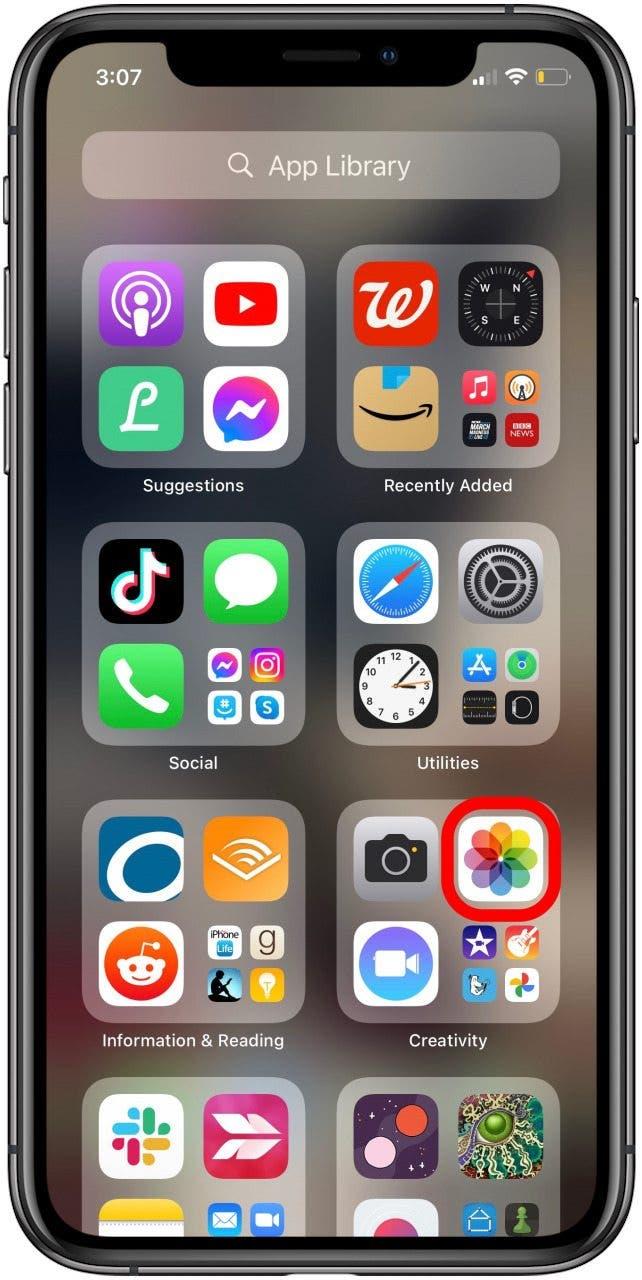
- Napauta valokuvaa, jonka haluat muuntaa JPEG -muotoon ja napauta muokkaa .

- Tee nyt muokkauksia, jotka haluat valokuvalle. Helpoin tapa on napsauttaa automaattisen parantamisen Icon , joka näyttää taikasauvalta.

- Napauta Valmis tallentaaksesi muokkauksesi, ja kun jaat valokuvan, se lähetetään JPEG -muodossa.

Kuinka muuntaa PNG JPEG: ksi Convertio -sovelluksen kanssa
Jos et halua muokata PNG: tä Photos-sovelluksessa, voit silti muuntaa tiedoston jpeg-tiedostoon iPhonessa, mutta sinun on käytettävä niin kolmannen osapuolen sovellusta, verkkosivustoa tai laajennusta. Ominaisuuskirjailija olena kagui käyttää convertio < /a>. Hän sanoo: ”Convertio -verkkosivusto on paras ystäväni, mutta voit tehdä vain kymmenen tiedostoa päivässä ilmaiseksi ja sinun on ladattava ja ladattava ne erikseen.” Tämä vie enemmän vaiheita kuin Photos App -menetelmä, mutta on erittäin helppoa, kun olet tottunut siihen. Convertion käyttäminen:
- Siirry osoitteeseen convertio.co, napauta Valitse tiedostot ja valitse PNG alla olevaan JPEG: hen.

- Napauta valokuvakirjasto .

- Napauta valokuvaa Photos App -kirjastossa, jonka haluat muuntaa.
- Napauta Muunna .

- Napauta Lataa Kun muuntaminen on valmis.

JPEG lataa iPhonen tiedostosovellukseen, joten avaa tiedostojen sovellus, napauta näytön alaosassa olevaa Selaa -välilehteä ja napauta latauksia löytääksesi JPEG.